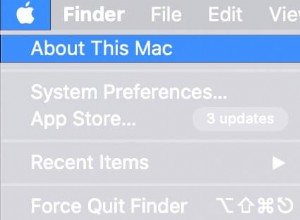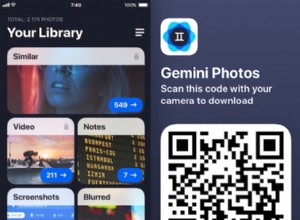على الرغم من أن Zoom أداة مؤتمرات شائعة جدًا تساعد مستخدميها على التواصل بسهولة عندما تكون الاجتماعات الفعلية غير مريحة ، فهي ليست للجميع. سواء كان ذلك بسبب أنك وجدت التطبيق غير عملي أو كنت قلقًا بشأن البيانات الشخصية ، فهناك العديد من الأسباب التي قد تدفعك إلى إزالة Zoom.
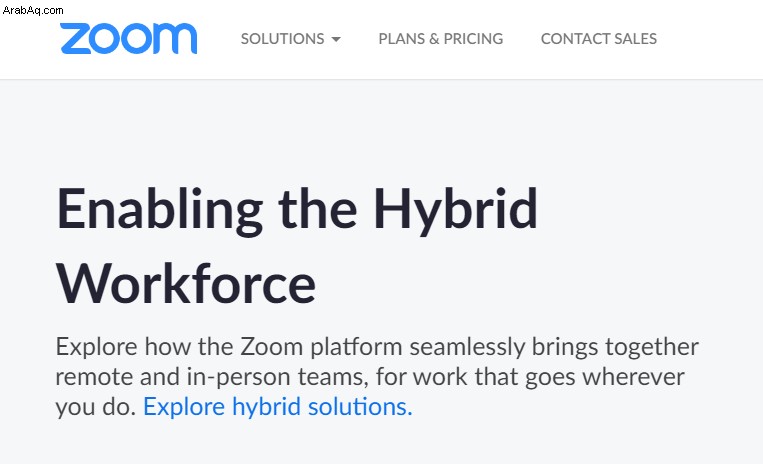
إذا كنت قد تساءلت يومًا عن كيفية إلغاء تثبيت Zoom لأي من الأنظمة الأساسية التي يتوفر بها ، فتابع القراءة. سنقدم إرشادات خطوة بخطوة حول كيفية القيام بذلك.
كيفية إلغاء تثبيت Zoom على Windows
يمكن إلغاء تثبيت Zoom لمنصة Windows من قوائم إعدادات النظام ، من لوحة التحكم أو مباشرة من مجلد Zoom نفسه. التعليمات للقيام بذلك هي كما يلي:
من مجلد التثبيت Zoom
C:/ Users / username / AppData / Roaming / Microsoft / Windows / Start Menu / Programs / Zoom . إذا لم تتمكن من العثور على مجلد Zoom ، فاكتب " Zoom "في شريط البحث الخاص بك.

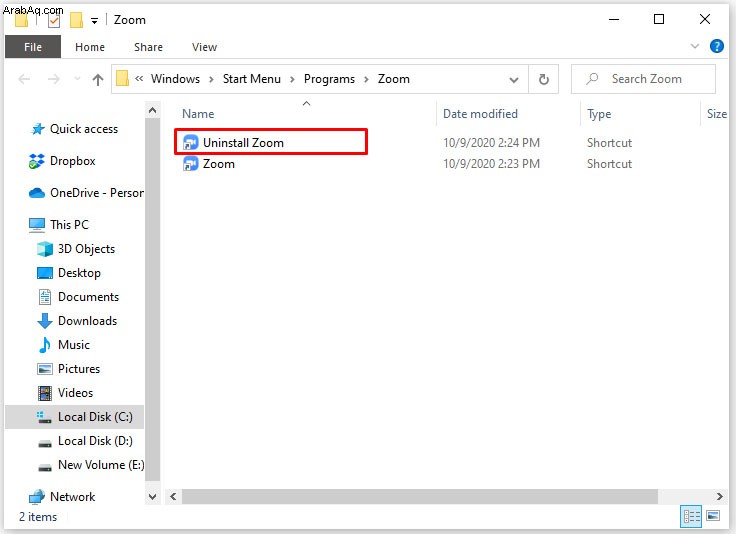
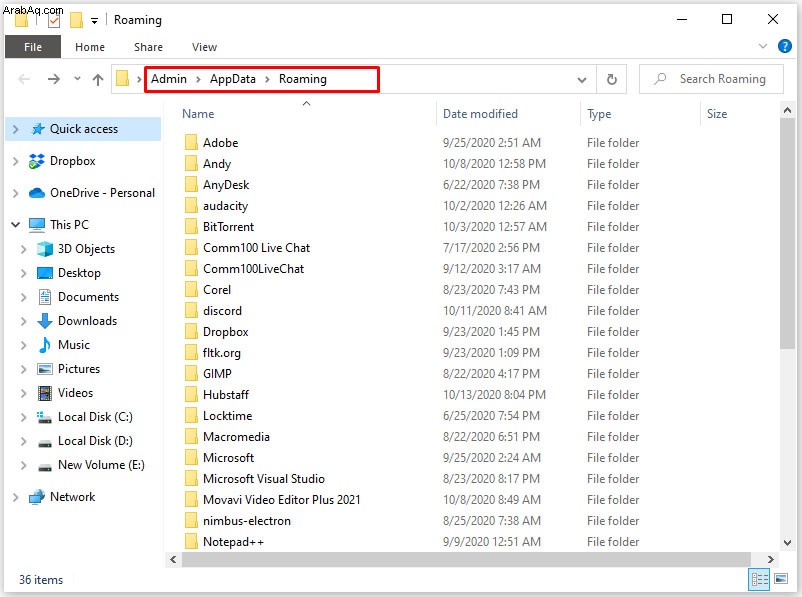
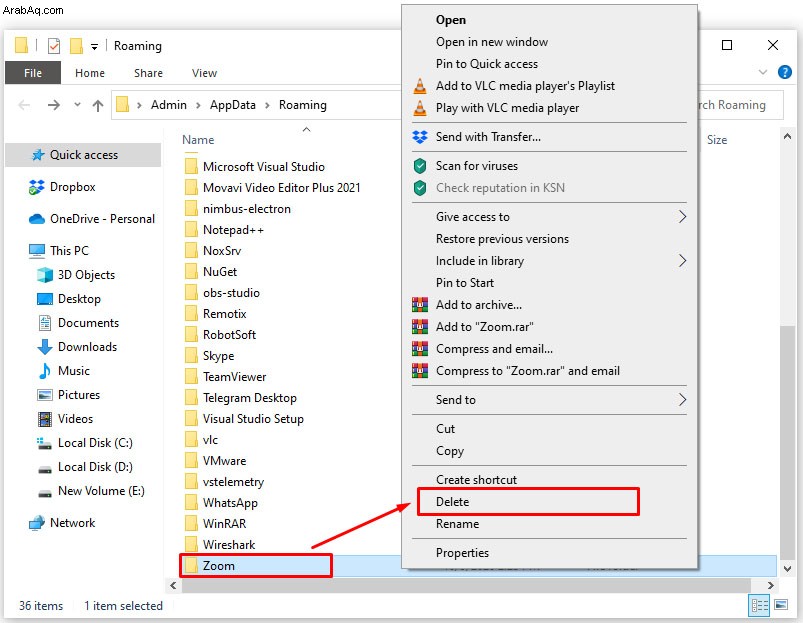
استخدام قائمة إعدادات النظام

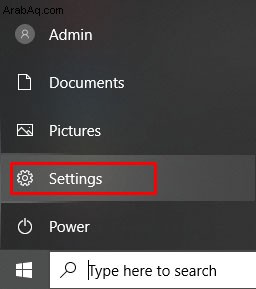
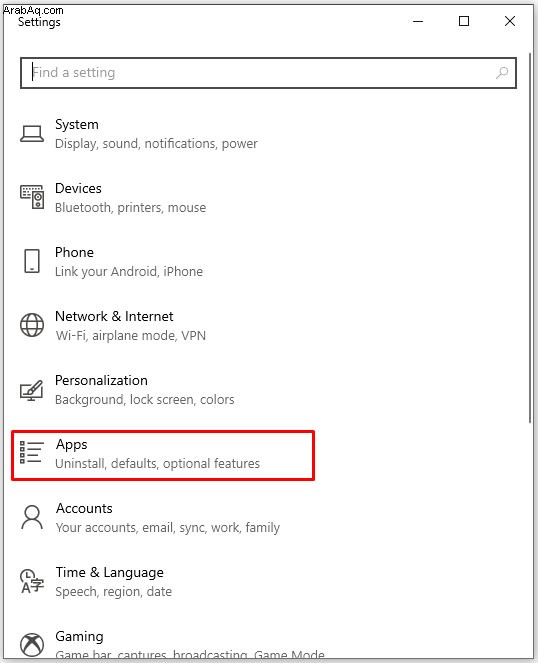
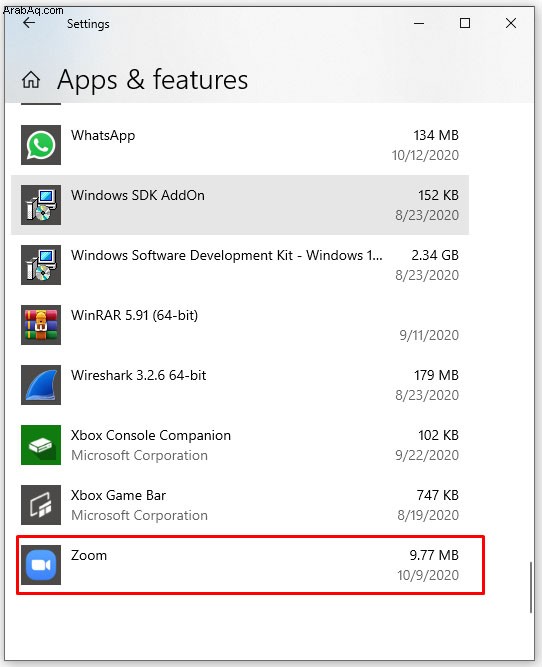
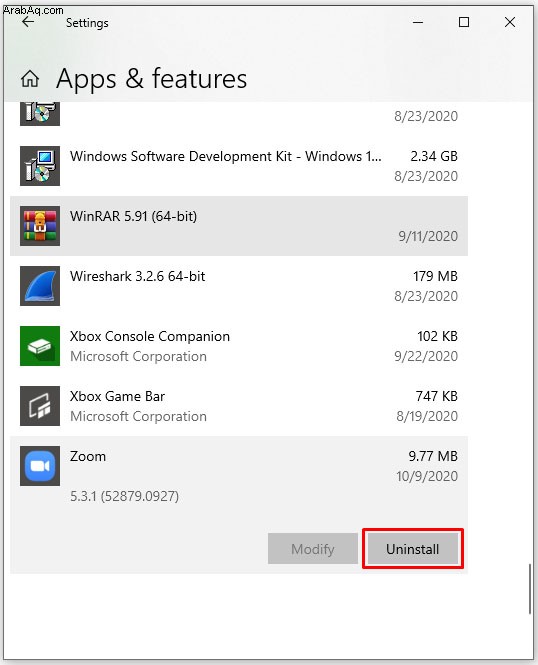
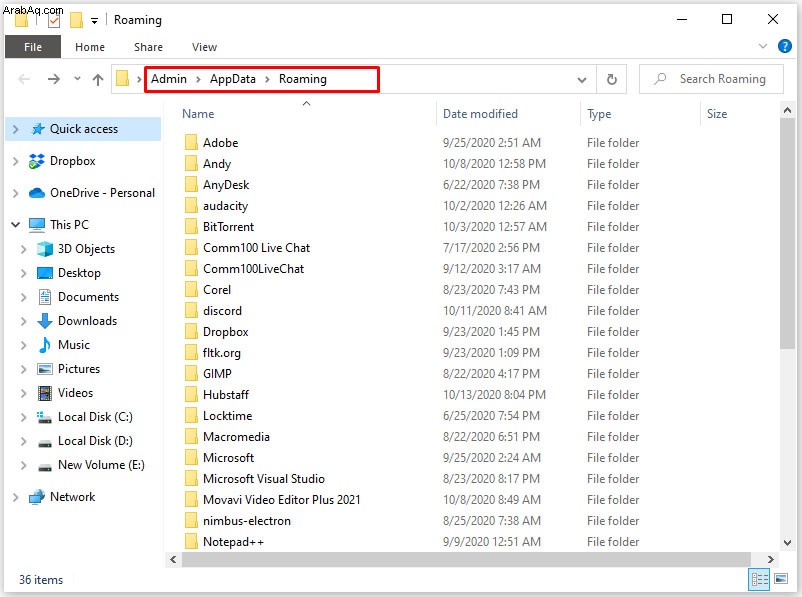
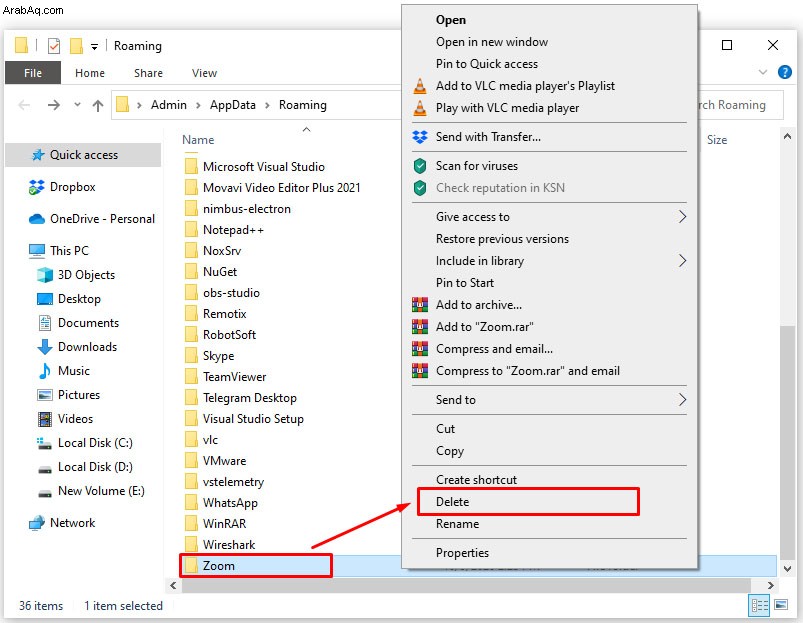
استخدام لوحة التحكم
- في شريط البحث ، اكتب “ لوحة التحكم ". إذا لم يكن لديك بحث مرئيًا ، فانقر بزر الماوس الأيمن فوق أي جزء مجاني من شريط المهام ، وقم بالتمرير فوق بحث في القائمة واختر إما إظهار رمز البحث أو إظهار مربع البحث.

- الآن ، انقر فوق جزء التحكم l لفتح تطبيق لوحة التحكم.
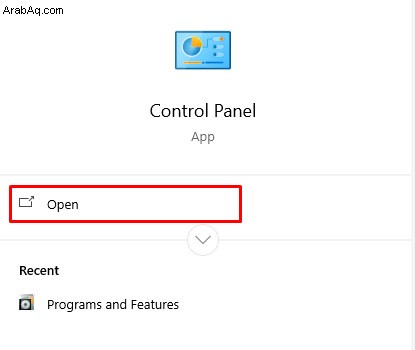
- بعد ذلك ، انقر على البرامج أيقونة.
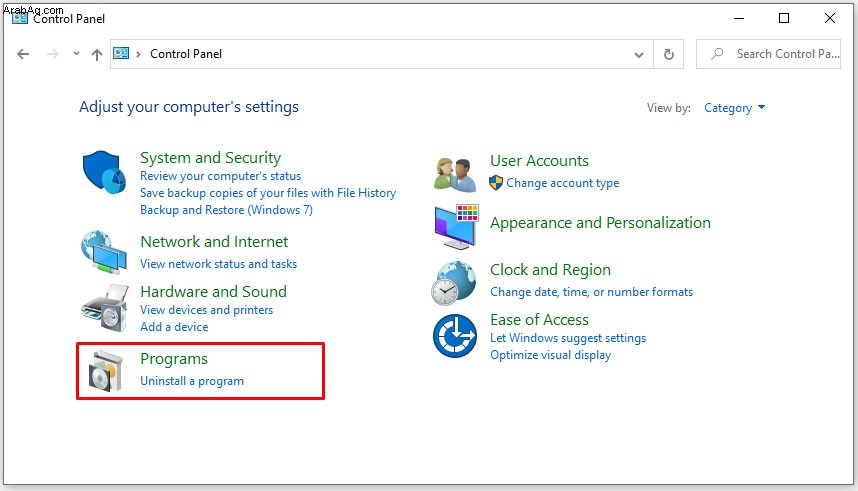
- من قائمة البرامج المثبتة ، قم بالتمرير لأسفل حتى تجد Zoom.
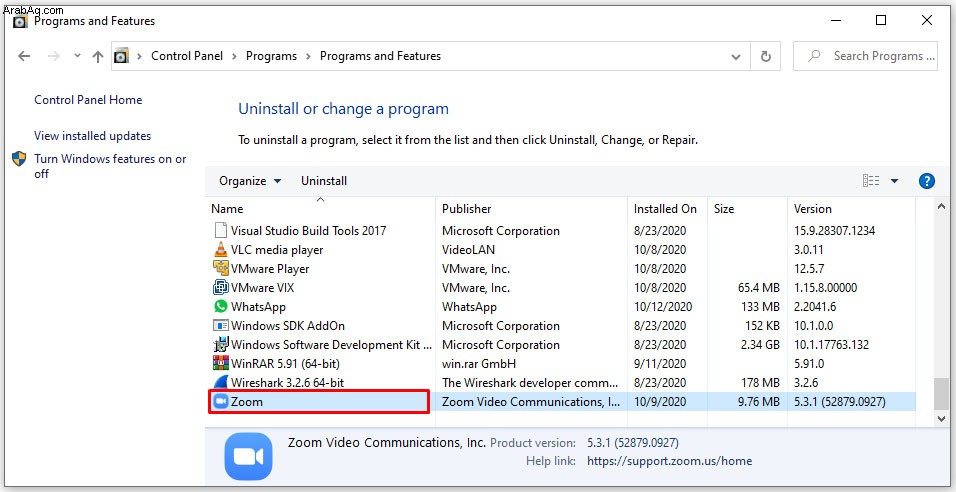
- انقر بزر الماوس الأيمن على تكبير / تصغير ثم انقر فوق إزالة التثبيت .
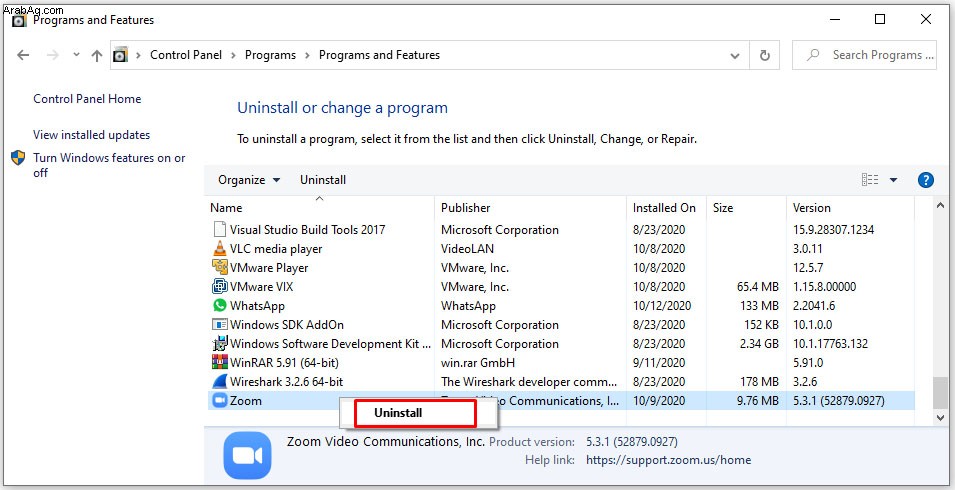
- افتح الدليل التالي C:/ Users / username / App Data / Roaming .
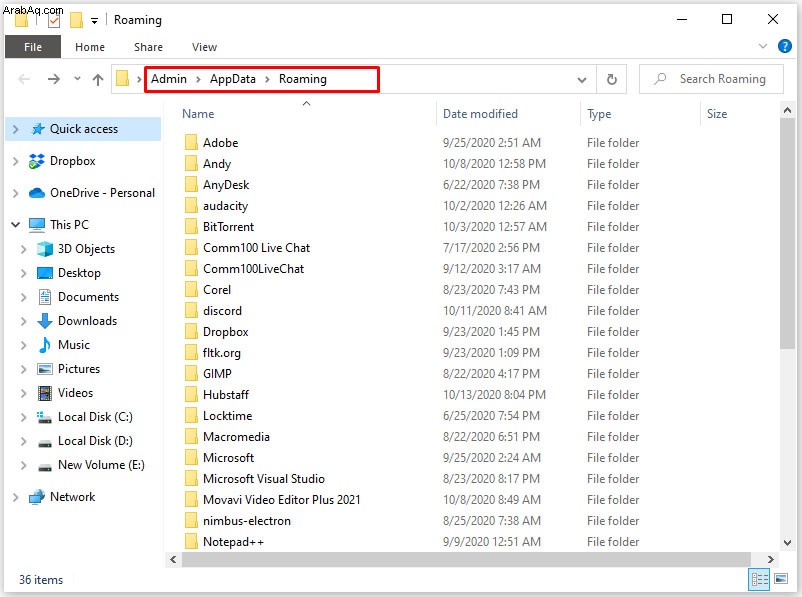
- ابحث عن مجلد Zoom واحذفه. هذا يجب أن يزيله تمامًا من نظامك.
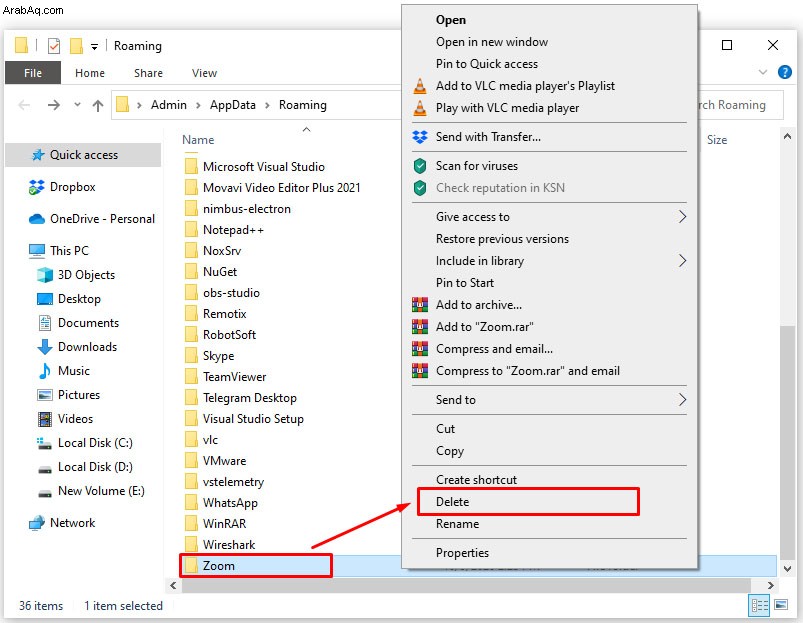
كيفية إلغاء تثبيت Zoom على Mac
هناك أيضًا عدة طرق لإلغاء تثبيت تطبيق Zoom عند استخدام نظام Mac الأساسي. فيما يلي الطرق المختلفة حول كيفية تحقيق ذلك:
بالنسبة لإصدارات macOS 4.4.53932.0709 والإصدارات الأحدث ، يمكنك حذف Zoom من خلال التطبيق نفسه عن طريق القيام بما يلي:
- افتح تطبيق Zoom.
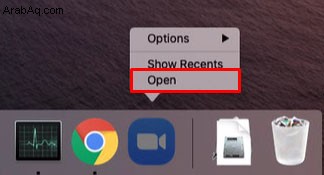
- في القائمة العلوية ، انقر على zoom.us . يجب أن يكون هذا بجوار رمز Apple مباشرةً.
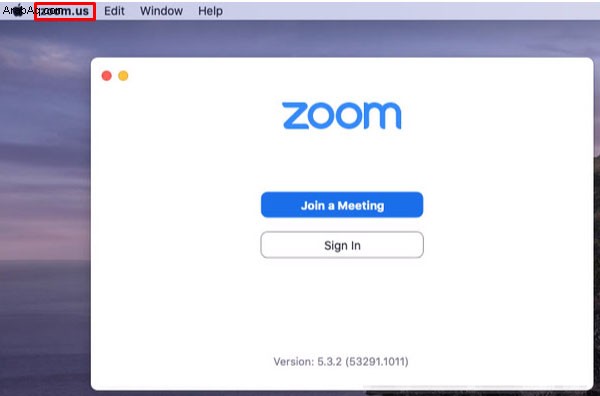
- في القائمة المنسدلة ، انقر على إزالة التكبير .
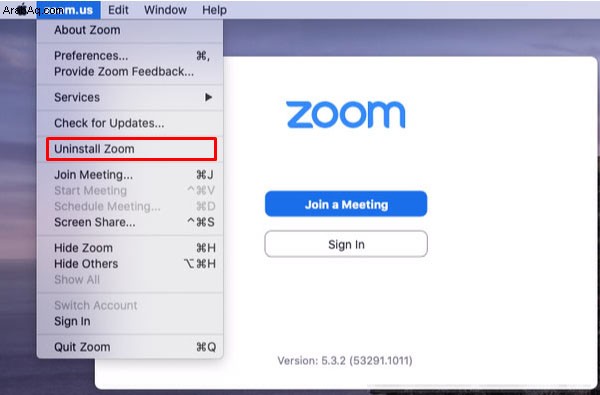
- ستظهر نافذة تطلب التأكيد ، انقر على موافق .
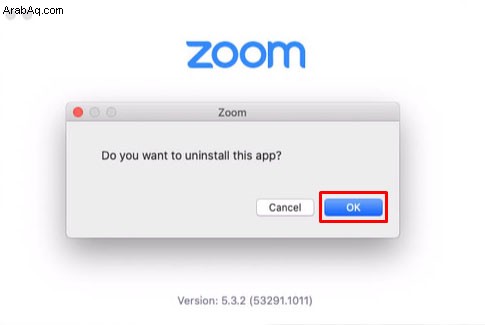
- بمجرد انتهاء العملية ، اكتب " تكبير "في Finder.
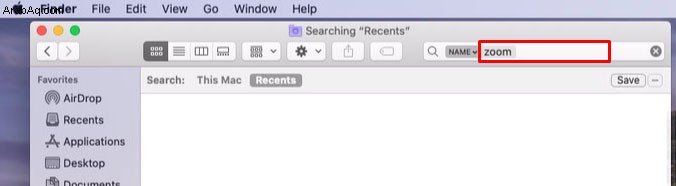
- احذف أية مجلدات أو ملفات متبقية من Zoom.
- من المفترض الآن إزالة تطبيق Zoom من نظامك.
بالنسبة لأجهزة Mac التي تعمل بنظام التشغيل macOS 4.4.53909.0617 والإصدارات الأقدم ، ستحتاج إلى استخدام وظيفة Finder لحذف التطبيق. يتم ذلك باتباع هذه الخطوات:
- افتح الباحث طلب.
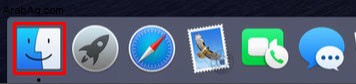
- في القائمة العلوية ، انقر على انتقال .
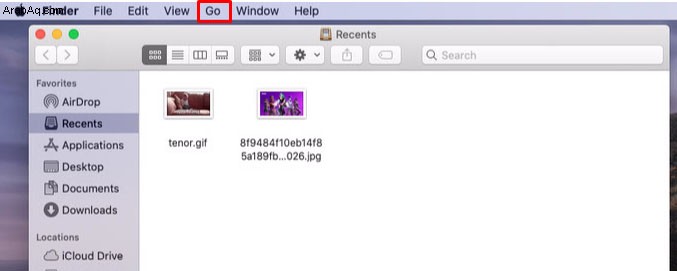
- مرر القائمة المنسدلة لأسفل وانقر على انتقال إلى مجلد .
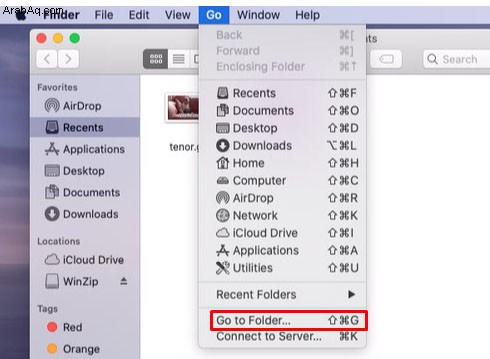
- في مربع النص الذي يظهر ، اكتب ~ / .zoomus / ثم انقر فوق انتقال .
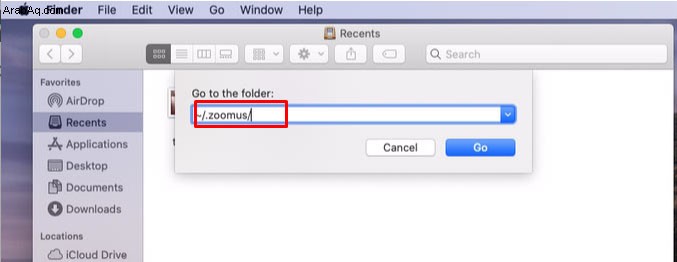
- من النافذة ، اسحب وأفلت ZoomOpener إلى سلة المهملات.
- ارجع إلى انتقال القائمة وكرر الخطوتين الرابعة والخامسة للمجلدات والملفات التالية:
أ. افتح المجلد / Applications / وانقل الملف zoom.us.app إلى المهملات .
ب. افتح المجلد ~ / Applications / واحذف zoom.us.app .
ج. افتح المجلد / System / Library / Extensions / واسحب ZoomAudioDevice.kext إلى المهملات .
د. افتح المجلد ~ / Library / Applications / Support / واحذف zoom.us . - بمجرد الحذف ، يجب الآن إزالة Zoom من جهاز الكمبيوتر الخاص بك.
لاحظ أنه إذا قمت بتثبيت Zoom على دليل آخر ، فسيتعين عليك البحث عن جميع الملفات المشار إليها في تلك الدلائل بدلاً من ذلك. يمكنك استخدام Finder للبحث عن الملفات الفردية بدلاً من فتح مجلدات محددة.
كيفية إلغاء تثبيت Zoom على Chromebook
إذا قمت بتثبيت Zoom على جهاز Chromebook ، فيمكنك إلغاء تثبيت البرنامج باستخدام برنامج إلغاء التثبيت الأصلي. للقيام بذلك ، اتبع هذه التعليمات:
- انقر على المشغل رمز على جهاز Chromebook ، أو انقر على مفتاح البحث على لوحة المفاتيح. أيقونة Launcher هي الدائرة الموجودة في الزاوية اليسرى السفلية من شاشتك الرئيسية.
- في قائمة التطبيقات التي تظهر ، مرر لأسفل حتى تعثر على تكبير / تصغير .
- انقر بزر الماوس الأيمن على تكبير / تصغير .
- في القائمة المنبثقة ، حدد إزالة أو إزالة من Chrome .
- في النافذة المنبثقة ، حدد إزالة .
يجب الآن حذف التطبيق من نظامك.
كيفية إلغاء تثبيت Zoom Outlook Plugin
إذا كنت تستخدم إصدار البرنامج الإضافي Zoom لبرنامج Microsoft Outlook الخاص بك ، فقد تشعر بالارتباك ، حيث لن تجد Zoom في قائمة التطبيقات التي يتم تثبيتها. تحتوي مكونات Outlook الإضافية على مجلدات وأنواع ملفات منفصلة ، ويمكن حذفها بالقيام بما يلي:
- افتح Outlook على جهاز الكمبيوتر الخاص بك.
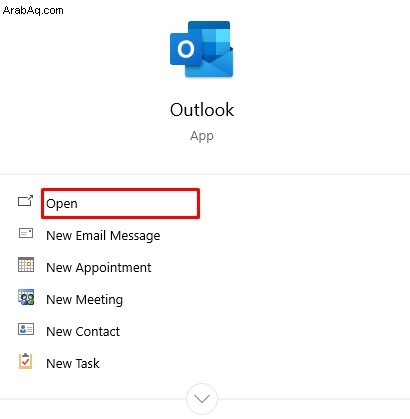
- في القائمة العلوية ، انقر على ملف .
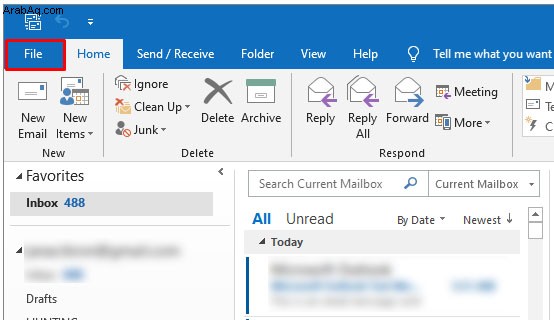
- ابحث عن الوظائف الإضافية في القائمة ، ثم اضغط عليها.
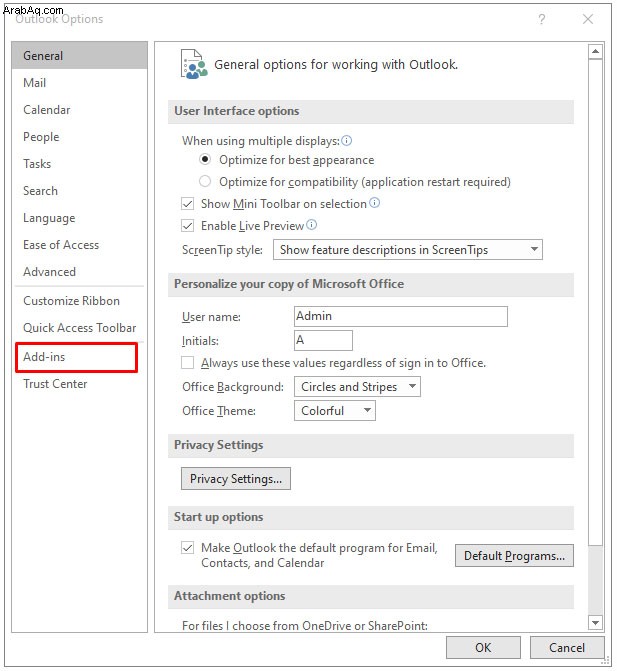
- في الجزء السفلي من النافذة التي تظهر ، انقر على إدارة .
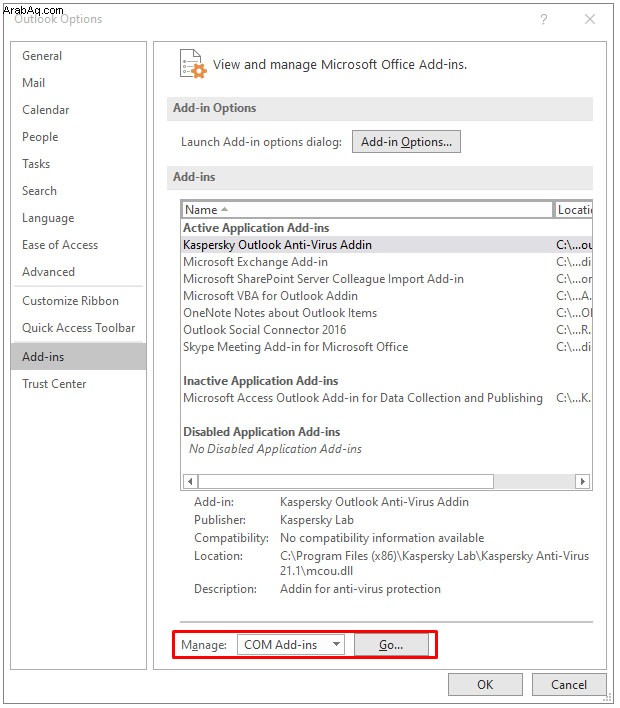
- في القائمة المنسدلة ، انقر على وظائف COM الإضافية ثم انقر فوق انتقال .
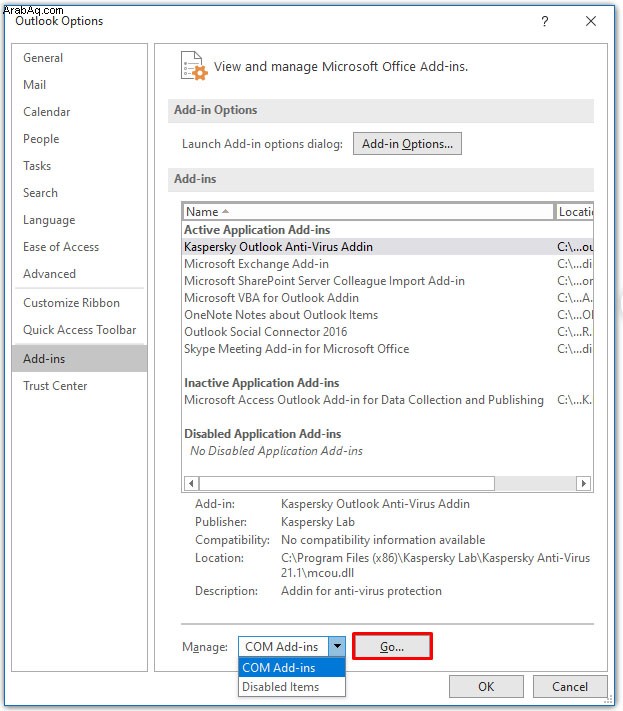
- ضمن وظائف COM الإضافية نافذة ، قم بإلغاء تحديد جميع مربعات الاختيار باستثناء Zoom Outlook Plugin . تأكد من عدم وجود علامة اختيار في أي مكون إضافي آخر قبل المتابعة.
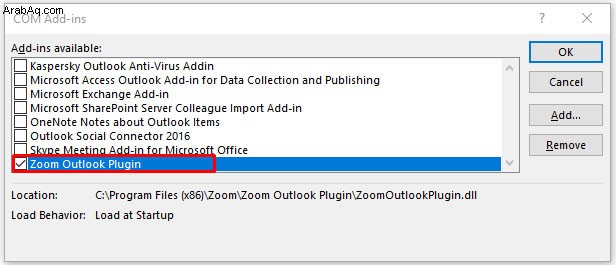
- بعد ذلك ، انقر على إزالة زر.
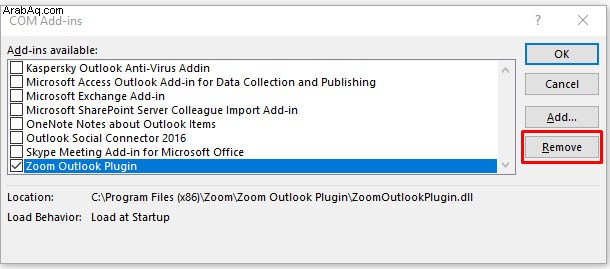
- في نافذة التأكيد ، انقر فوق موافق .

- يجب الآن إزالة المكون الإضافي من Microsoft Outlook.
لاحظ أنه إذا كنت تستخدم Outlook على جهاز Mac ، فقد يكون هناك خطأ يتسبب في عدم ظهور المكون الإضافي Zoom على المكونات الإضافية المتاحة للحذف. للتغلب على هذا ، قم بما يلي:
- افتح Finder .
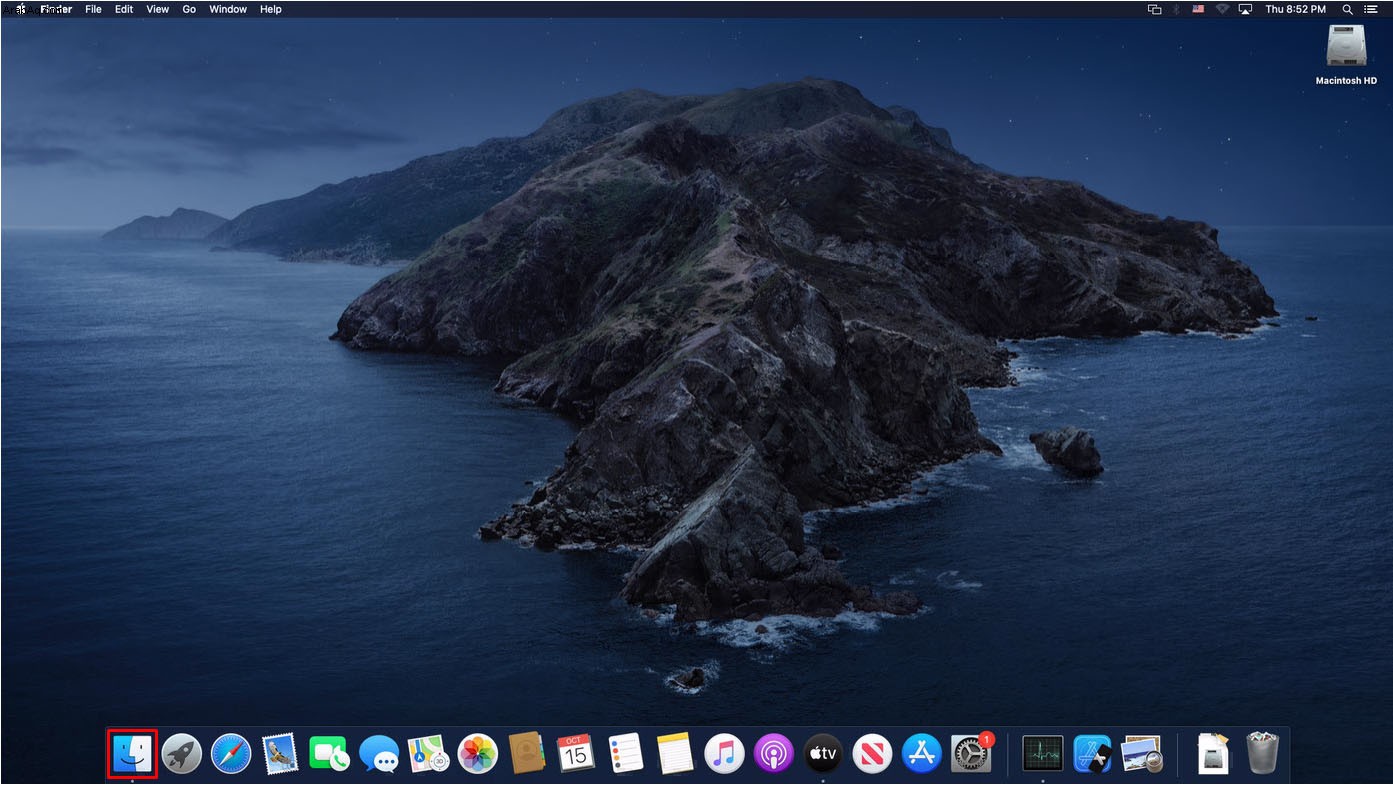
- ابحث عن التطبيقات المجلد وفتحه.
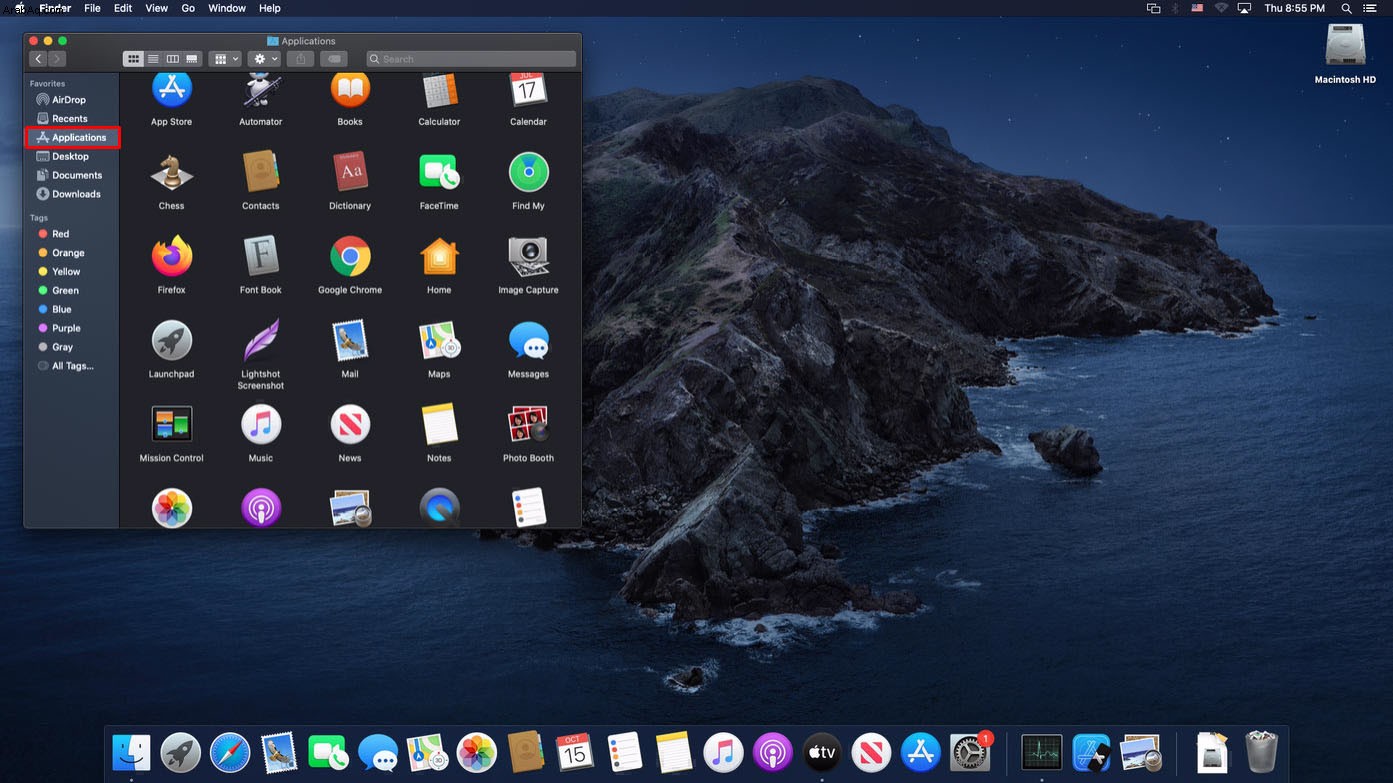
- ابحث عن مجلد باسم Zoom plugin for Outlook وافتحه.
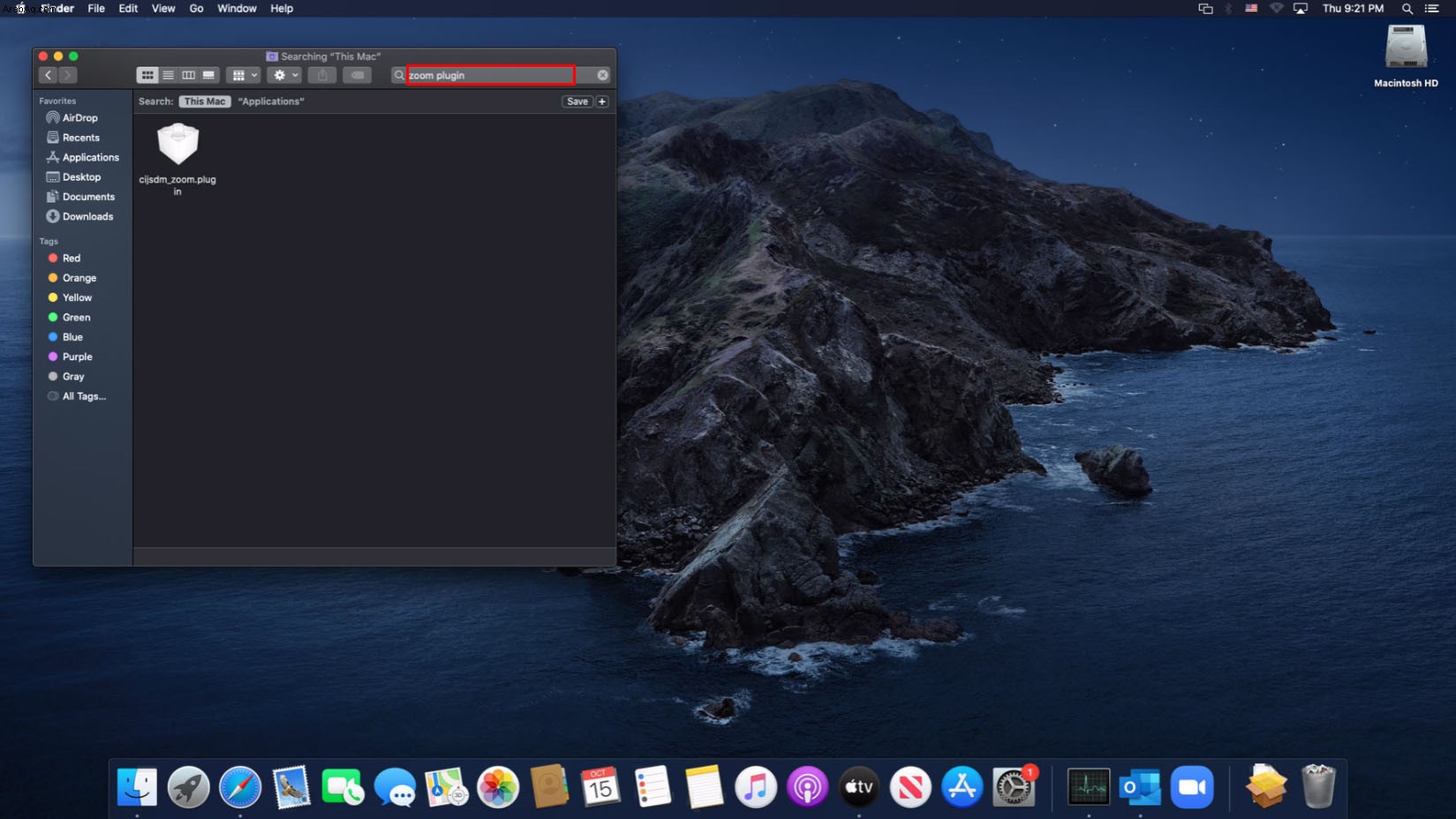
- انقر فوق رمز إلغاء التثبيت الموجود داخل المجلد أو انقر بزر الماوس الأيمن وانتقل إلى سلة المهملات.
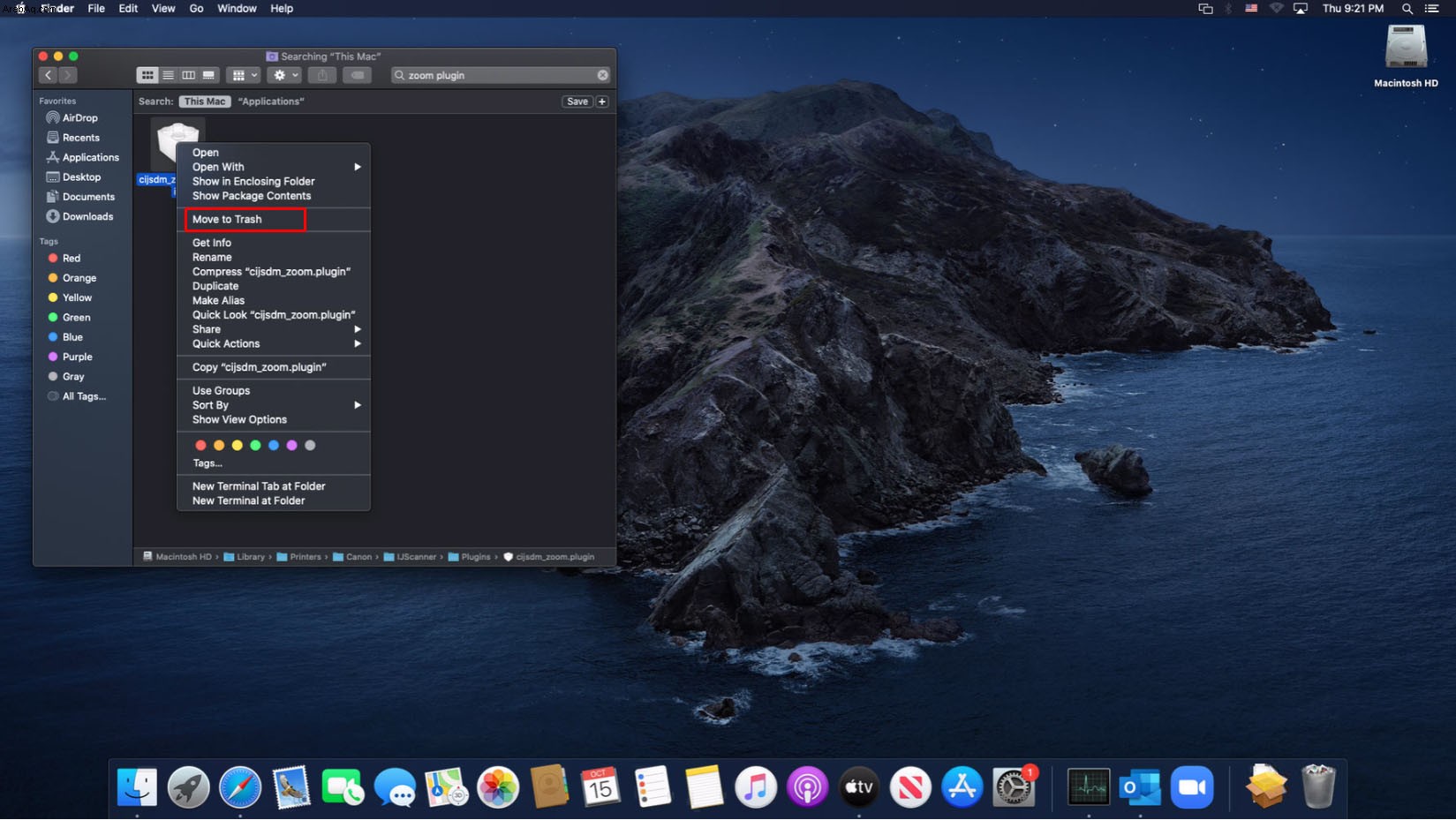
- افتح Outlook للتحقق مما إذا تمت إزالة المكون الإضافي.
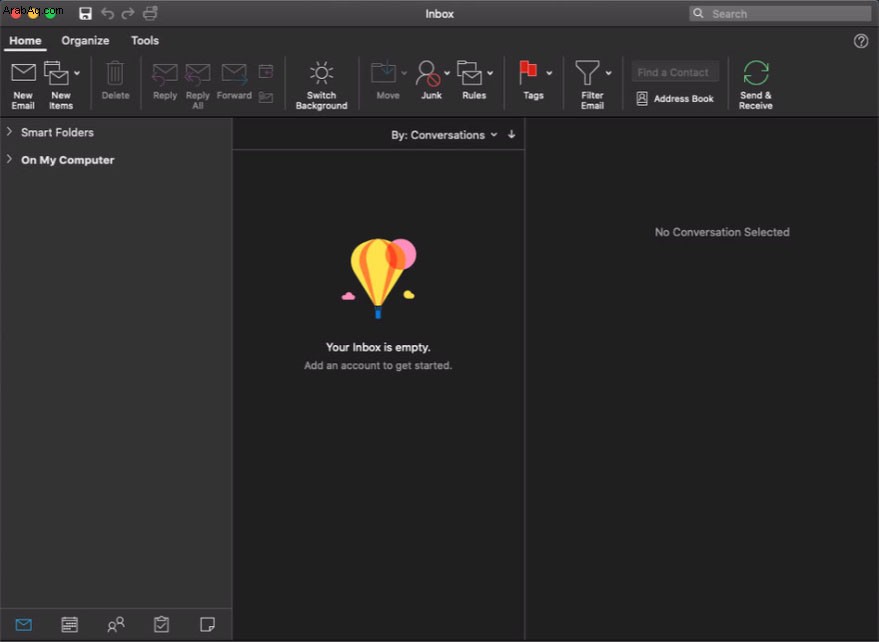
كيفية إلغاء تثبيت Zoom على Linux
إذا كنت تستخدم Zoom على جهاز Linux ، فهناك عدة طرق لإلغاء تثبيت التطبيق بناءً على إصدار Linux الذي تستخدمه. هؤلاء هم:
لأولئك الذين يستخدمون Devian أو Linux Mint أو Ubuntu
- افتح نافذة Terminal
- اكتب الأمر: sudo apt remove zoom ثم اضغط على Enter .
- أغلق النافذة الطرفية.
- يجب الآن إزالة التطبيق من جهاز الكمبيوتر الخاص بك.
لمن يستخدمون openSUSE
- افتح نافذة الوحدة الطرفية.
- اكتب: sudo zypper remove zoom ثم اضغط على Enter .
- أغلق شاشة المحطة الطرفية.
- يجب الآن إلغاء تثبيت تطبيق Zoom.
لمن يستخدمون CentOS أو Fedora أو Oracle Linux أو Red Hat
- افتح نافذة Terminal
- اكتب الأمر: sudo yum remove zoom ثم اضغط على Enter .
- أغلق النافذة الطرفية.
- يجب الآن إلغاء تثبيت Zoom من جهازك.
كيفية إلغاء تثبيت Zoom لنظام Android
إذا كنت تستخدم Zoom على جهاز Android ، فيمكنك إلغاء تثبيت البرنامج عن طريق القيام بما يلي:
إلغاء التثبيت من متجر Play
- افتح تطبيق متجر Google Play.
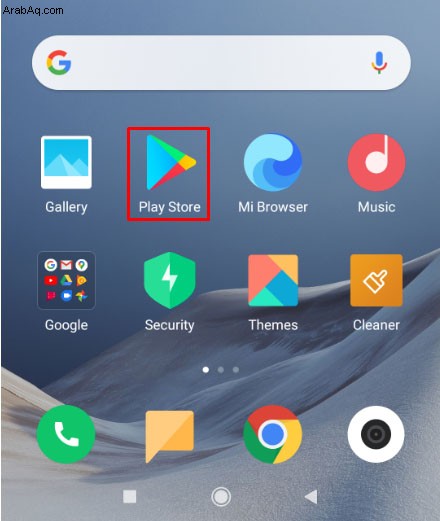
- في شريط البحث ، اكتب “ Zoom Cloud Meetings ".
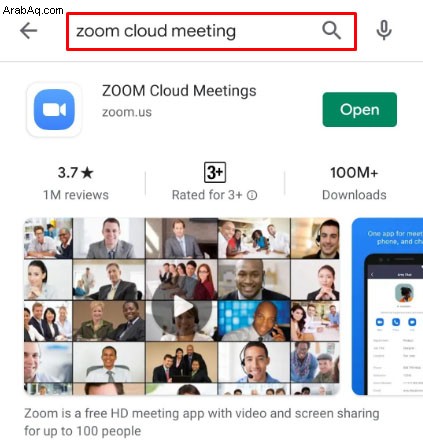
- اضغط على النتيجة.
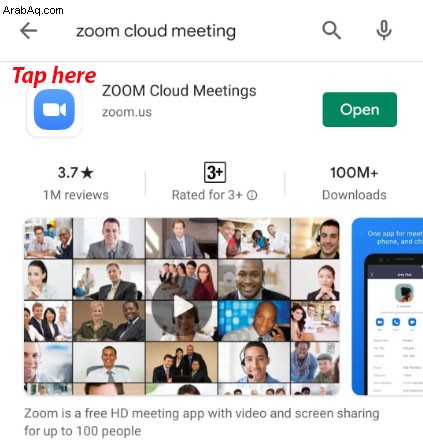
- في نافذة Zoom Cloud Meetings ، انقر على إزالة التثبيت .
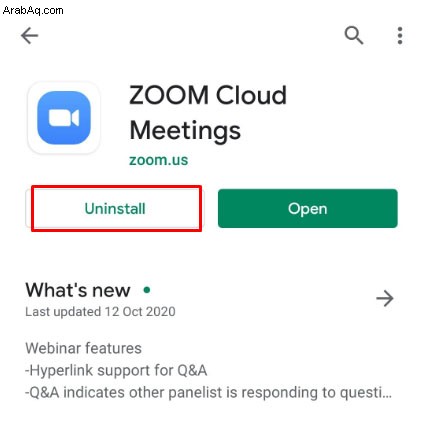
- في نافذة التأكيد المنبثقة ، انقر على إلغاء التثبيت مرة أخرى للتأكيد.
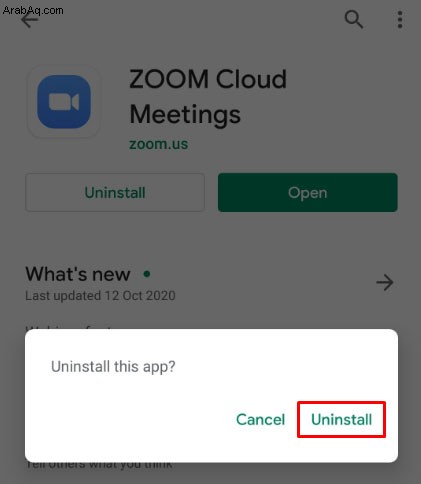
- يجب الآن إلغاء تثبيت Zoom.
من إعدادات الجهاز
- افتح إعدادات بجهازك القائمة من الدليل الرئيسي.
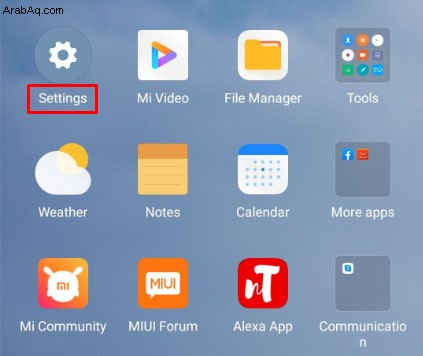
- اختر التطبيقات .
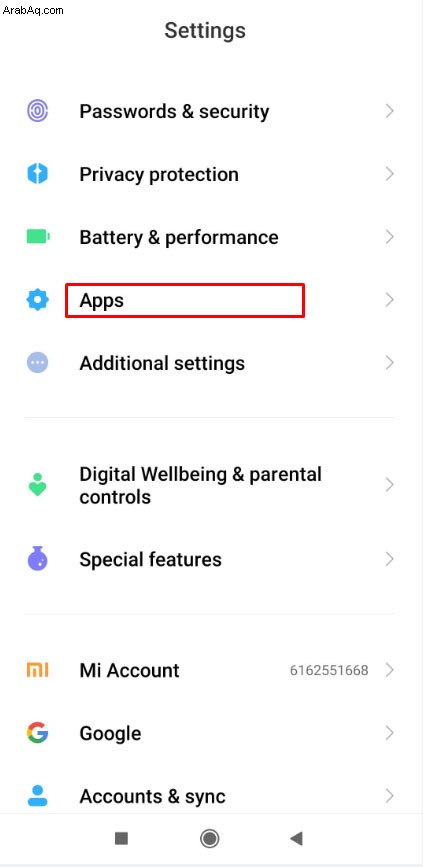
- ابحث عن تكبير / تصغير app من قائمة التطبيقات.
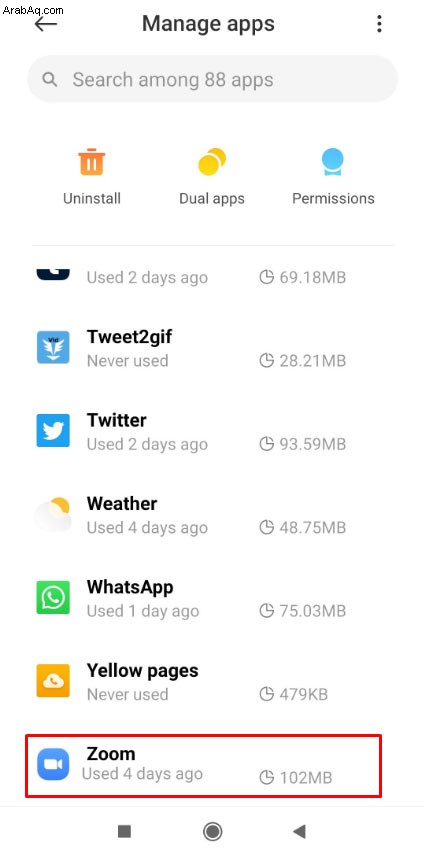
- اضغط على إلغاء التثبيت .
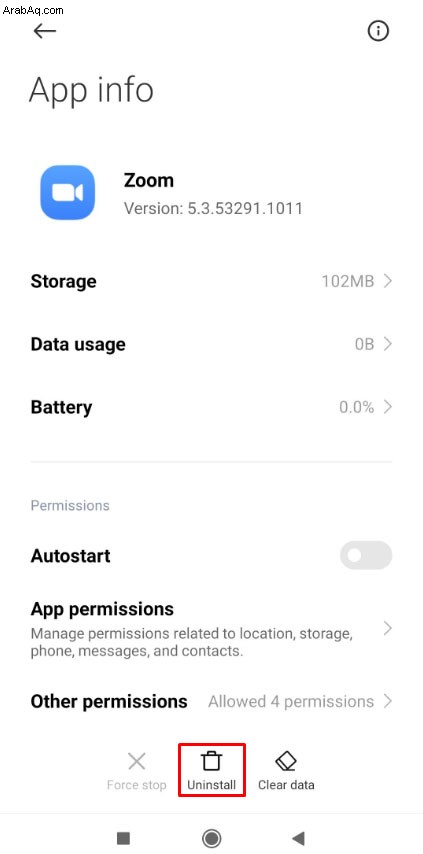
- عندما يُطلب منك التأكيد ، انقر على موافق .
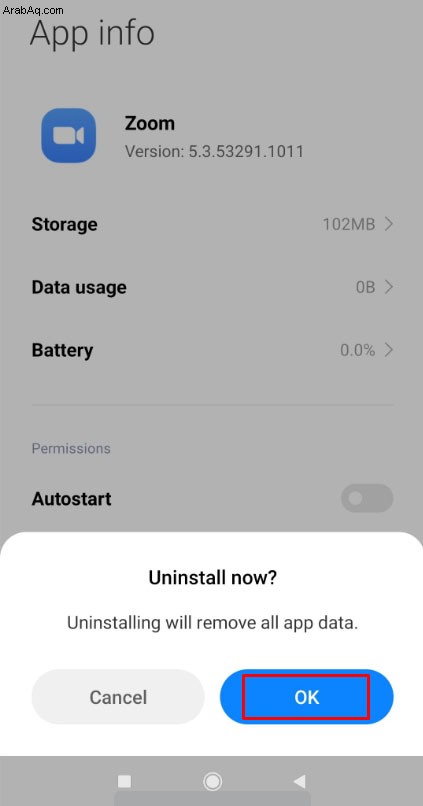
لاحظ أن قائمة التطبيقات والإعدادات قد تتغير بناءً على الشركة المصنعة لجهاز Android.
كيفية إلغاء تثبيت Zoom من iPhone أو iPad
إذا كنت تستخدم إصدار iOS من تطبيق Zoom ، فيمكنك إلغاء تثبيته باتباع الخطوات التالية:
- اضغط على الإعدادات التطبيق من الشاشة الرئيسية.
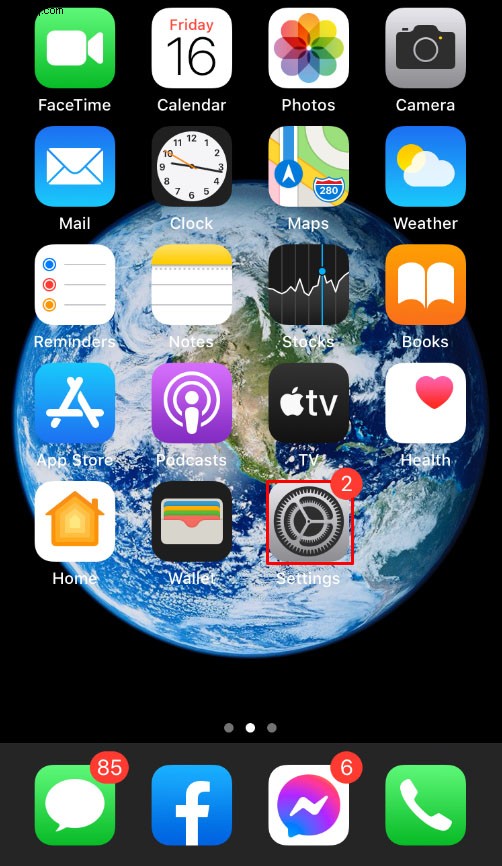
- بعد ذلك ، انقر على عام .
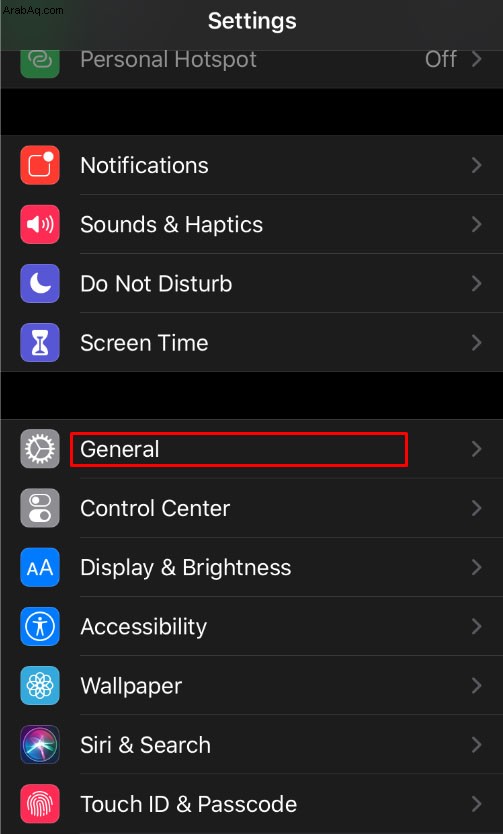
- من القائمة على اليسار ، انقر على سعة تخزين iPad أو تخزين iPhone .
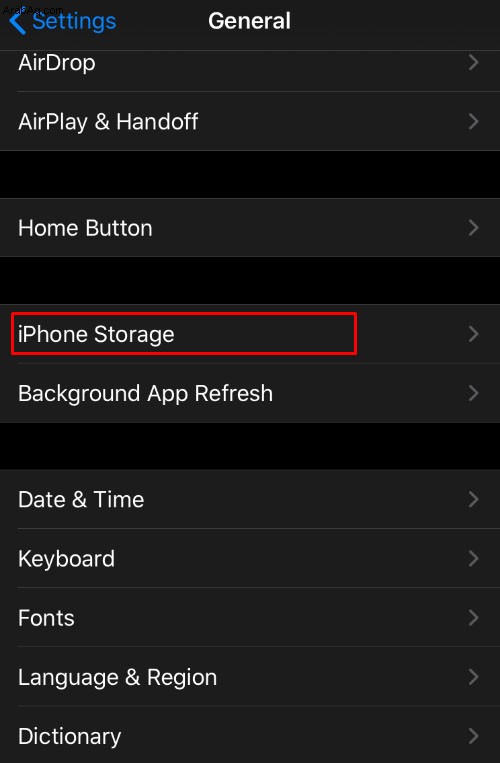
- في قائمة التطبيقات المتاحة ، انقر على تكبير / تصغير .
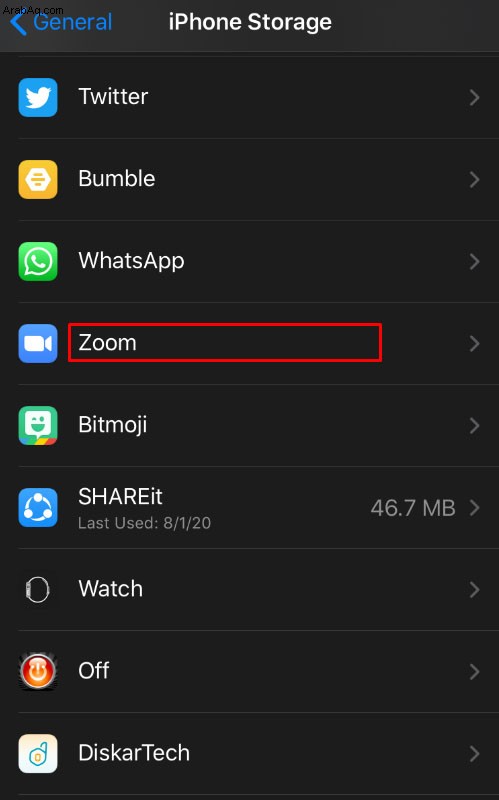
- بعد ذلك ، انقر على حذف التطبيق .
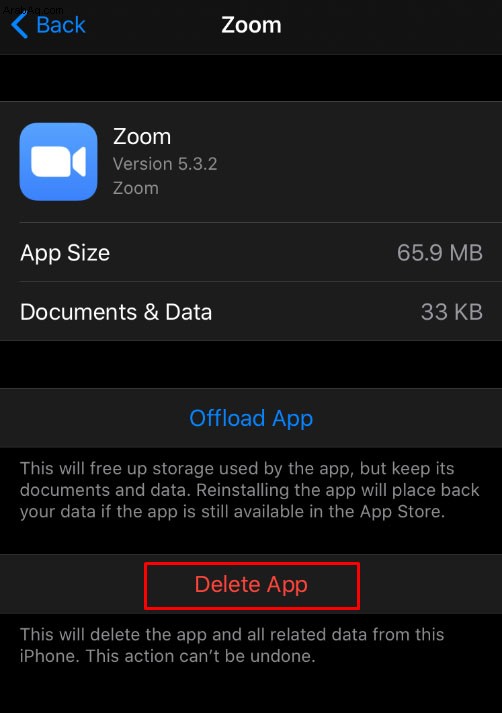
- ستظهر نافذة تطلب منك تأكيد اختيارك. اضغط على حذف التطبيق .
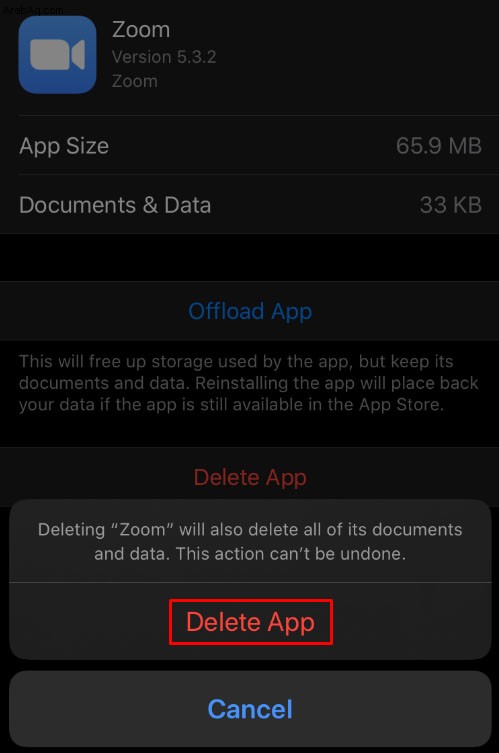
- يمكنك الآن الانتقال بعيدًا عن هذه النافذة. يجب الآن إلغاء تثبيت Zoom من جهاز iOS الخاص بك.
أسئلة شائعة إضافية
يوجد أدناه سؤال شائع يظهر في المناقشات حول حذف تطبيق Zoom.
هل ستمنع إزالة التثبيت من الانفتاح عند بدء التشغيل؟
نظرًا لأن إلغاء تثبيت التطبيق يؤدي إلى إزالة البرنامج تمامًا ، فيجب أن يؤدي ذلك أيضًا إلى منعه من الفتح عندما تبدأ تشغيل جهازك. حتى إذا تم ترك تعليمات فتح Zoom في السجل أو قائمة بدء التشغيل ، فلن يكون هناك برنامج لتنفيذه. لذا نعم ، سيؤدي إلغاء تثبيت Zoom إلى منعه من الفتح أثناء بدء التشغيل.
عملية بسيطة
يعد إلغاء تثبيت Zoom عملية بسيطة إلى حد ما إذا كنت تعرف بالفعل كيفية القيام بذلك. على الرغم من أن Zoom يمكن أن يكون أداة مفيدة لأولئك الذين يرغبون في تجنب إزعاج الاجتماعات وجهًا لوجه ، إلا أنها ليست مثالية. معرفة الخطوات اللازمة لحذفها لكل نظام أساسي هو جزء مفيد من المعلومات التي يجب عليك الحصول عليها.
هل تعرف طرقًا أخرى لإلغاء تثبيت التكبير / التصغير على جهاز معين؟ شارك بأفكارك في قسم التعليقات أدناه.